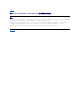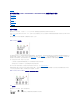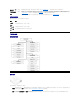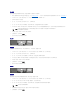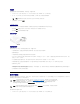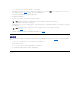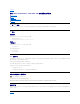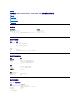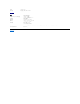Users Guide
导入磁带
此选项功能强制自动装带器将磁带导入传送带上指定的空载插槽中。要将磁带导入自动装带器:
1. 确认每一数据磁带的写保护开关设置在所希望的位置上(参见“对磁带进行写保护”)。如果可以,请将条形码标签贴在每盒磁带前部的凹入区域(参见“条形码阅读器”)。
2. 在 Home Screen(主屏幕)或主菜单中按 + 或 - 直至 LCD 屏幕的第一行显示 Commands(命令)。
3. 按 Enter 按钮以访问可用的选项。
4. 按 + 或 -,直至 LCD 屏幕上显示 Import(导入)。按 Enter 按钮。
5. 按 + 或 - 直至 LCD 屏幕上显示所需的插槽号,然后按 Enter 按钮。您无权选择将磁带导入到已占用的插槽中。
6. LCD 屏幕上显示 Insert Cartridge Slot (插入磁带插槽)且媒体盖门打开时,将所需的数据磁带插到媒体盖门中,使写保护开关面向自动装带器外部并指向右方。
7. 如有需要,重复第 5 步和第 6 步以导入任何其它附加磁带。
8. 完成磁带导入后,按 Cancel(取消)。
9. 检查 LCD 屏幕是否显示所需插槽已装入磁带。
导入磁带
导出磁带
此选项将磁带从特定插槽移至媒体盖门。要从自动装带器中导出一个或多个磁带,请遵循以下步骤:
1. 在 Home Screen(主屏幕)或主菜单中按 + 或 - 直至 LCD 屏幕的第一行显示 Commands(命令)。按 Enter 按钮。
2. 按 + 或 -,直至 LCD 屏幕上显示 Export(导出)。按 Enter 按钮。
3. 按 + 或 -,直至 LCD 屏幕上显示所需的插槽号。按 Enter 按钮。您无权选择从空载插槽中导出磁带。
4. LCD 屏幕上出现 Remove Cartridge(卸载磁带)并且磁带通过媒体盖门弹出时,请取出从自动装带器中导出的磁带,然后按 Enter 按钮。
5. 如有需要,重复第 3 步和第 4 步以导出任何附加磁带。
6. 完成磁带导出后,按 Cancel(取消)。
7. 确保 LCD 屏幕显示所需插槽已装入磁带。
导出磁带
装载磁带
此选项将磁带从自动装带器传送带装载到磁带驱动器中。要使用此选项,请遵循以下步骤:
1. 在 Home Screen(主屏幕)或主菜单中按 + 或 - 直至 LCD 屏幕的第一行显示 Commands(命令)。按 Enter 按钮。
2. 按 + 或 - 直至 LCD 屏幕上显示 Load Cartridge(装载磁带),然后按 Enter 按钮。
3. 按 + 或 - 直至 LCD 屏幕上显示所需的插槽号,然后按 Enter 按钮。您所选的插槽号表示要装入磁带驱动器中的磁带。
4. 装载磁带时将显示状态消息。操作完成时,将会显示 Drive Stopped(驱动器停止)。
5. 完成磁带装载后,按 Cancel(取消)。
注释 :如果您使用操作面板清洁驱动器,则只有在操作面板提出请求时才可导入清洁磁带。如果备份软件可以管理驱动器清洁工
作,则可以将清洁磁带留在自动装带器中。
注释 :屏幕只显示已装载磁带的插槽号。